Cloudflare là một trong những nhà cung cấp DNS được rất nhiều người tin dùng hiện nay. Tuy nhiên, đối với người mới bắt đầu, việc kết nối dịch vụ này với website có thể gặp một số khó khăn nhất định. Trong bài viết sau đây, Công Ty Quảng Cáo Marketing Online Limoseo sẽ hướng dẫn một cách nhanh chóng và chi tiết nhất cách cài đặt CloudFlare CDN với trang web WordPress của bạn.
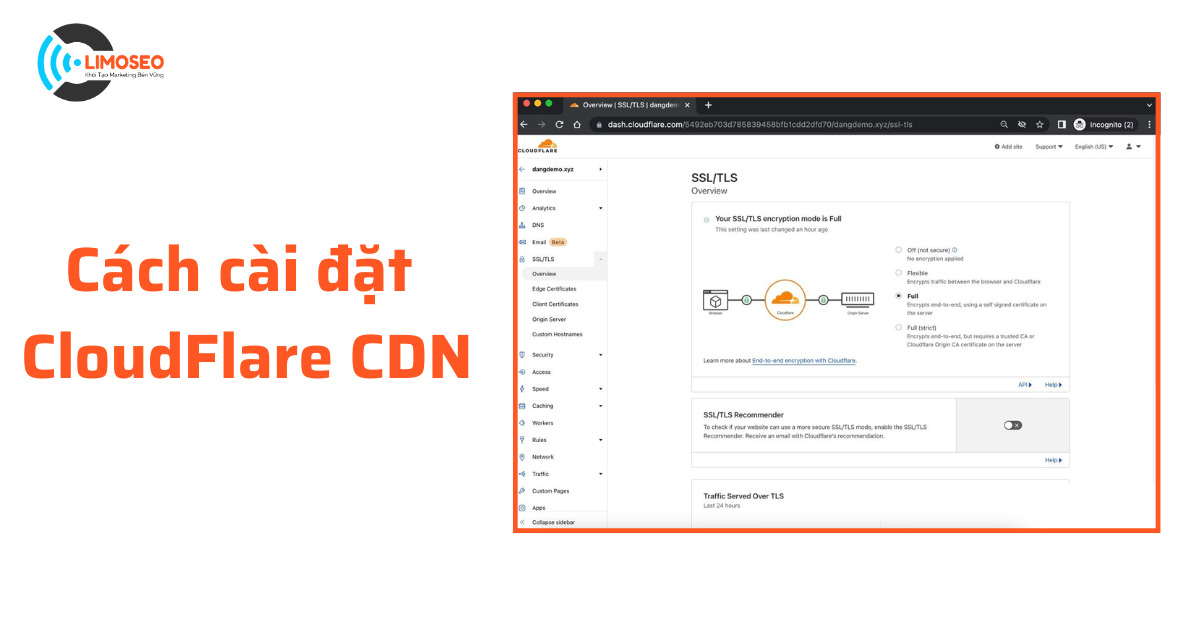
MỤC LỤC
1. Cloudflare là gì?
Cloudflare là một dịch vụ trung gian DNS (Domain Name System) hỗ trợ CDN (Content Delivery Network), giúp kết nối và điều phối lưu lượng truy cập giữa máy chủ và máy khách thông qua lớp bảo vệ của Cloudflare. Đơn giản hơn, Cloudflare đứng giữa máy chủ và khách hàng, và tất cả hoạt động từ người dùng phải thông qua Cloudflare mà không được truy cập trực tiếp vào máy chủ.
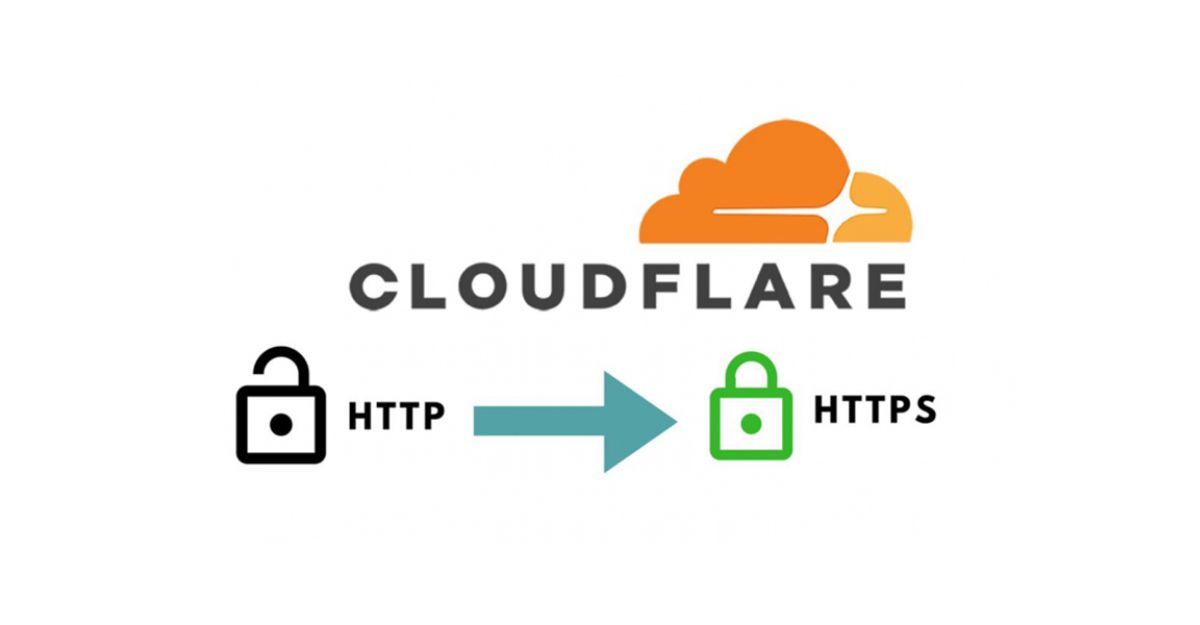
2. Ưu và nhược điểm khi sử dụng Cloudflare?
Dưới đây là một số ưu và nhược điểm chi tiết của Cloudflare mà bạn nên biết trước khi quyết định sử dụng dịch vụ này:
Ưu điểm
- Ngăn chặn các cuộc tấn công DDoS và từ hacker đối thủ.
- Phân tích toàn bộ yêu cầu truy cập trên trang web.
- Hỗ trợ việc cài đặt SSL dễ dàng hơn.
- Tăng tốc độ truy cập và giảm tải lưu lượng băng thông từ máy chủ.
Nhược điểm
- Cloudflare gặp vấn đề có thể ảnh hưởng đến trang web, ví dụ như downtime của máy chủ Cloudflare có thể làm gián đoạn và gây trục trặc cho trang web.
- Phiên bản miễn phí của Cloudflare có hạn chế một số tính năng và có thể gặp tình trạng downtime. Vì vậy, nếu bạn muốn sử dụng đầy đủ chức năng cho hoạt động kinh doanh, bạn nên xem xét các gói trả phí.
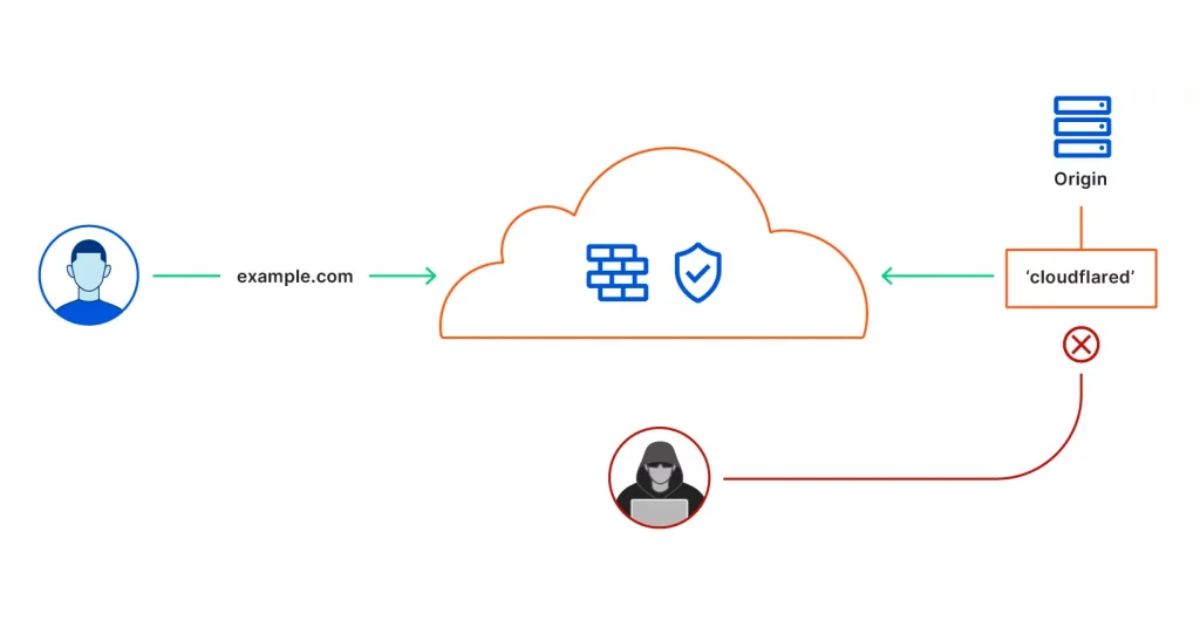
3. Khi nào nên sử dụng Cloudflare?
Không phải lúc nào bạn cũng nên sử dụng Cloudflare cho trang web của mình. Dưới đây là những trường hợp nên sử dụng dịch vụ này để đạt hiệu quả tốt nhất:
- Khi bạn đặt máy chủ ở nước ngoài nhưng có lưu lượng truy cập từ Việt Nam hoặc từ khắp nơi trên thế giới.
- Khi bạn cần tăng cường bảo mật cho trang web, vì Cloudflare cho phép ẩn địa chỉ IP của máy chủ.
- Khi bạn muốn tăng tốc độ và tối ưu hóa trang web.
- Khi bạn muốn giảm tải và tiết kiệm băng thông cho máy chủ.
- Khi bạn muốn tiết kiệm chi phí với chứng chỉ SSL miễn phí từ Cloudflare.
- Khi bạn muốn chuyển đổi sang giao thức HTTP/2, HTTP/3 cho trang web.
4. Hướng dẫn cách cài đặt CloudFlare CDN trên WordPress
Cách cài đặt CloudFlare CDN trên website WordPress không quá phức tạp, bạn có thể thực hiện như sau:
- Bước 1: Cài đặt tiện ích Cloudflare vào WordPress
Đầu tiên, bạn truy cập vào bảng điều khiển (Dashboard) của WordPress. Trong phần Plugin, chọn “Add New” và tìm kiếm từ khóa “Cloudflare” trong thanh tìm kiếm. Sau đó, nhấp vào “Install” và “Activate” để cài đặt và kích hoạt tiện ích.
- Bước 2: Đăng ký tài khoản Cloudflare
Truy cập vào trang web của Cloudflare và nhấp vào “Sign up” ở góc phải trên màn hình để bắt đầu quá trình đăng ký tài khoản. Điền thông tin yêu cầu bao gồm địa chỉ email, mật khẩu, sau đó nhấp vào “Create Account” để hoàn tất.
- Bước 3: Thêm tên miền website vào Cloudflare
Trong giao diện Cloudflare, thêm tên miền của website bằng cách nhập tên miền vào và nhấp vào “Add a Site”. Sau đó, chọn gói dịch vụ phù hợp và nhấp vào “Continue” để hoàn tất việc thêm tên miền.
- Bước 4: Kiểm tra giá trị DNS của tên miền
Tiếp theo, Cloudflare sẽ cung cấp giá trị DNS cho tên miền của bạn. Nhấp vào “Continue” để tiếp tục.
- Bước 5: Cập nhật Nameservers
Sau khi kiểm tra giá trị DNS, Cloudflare sẽ cung cấp các Nameservers mới cho tên miền của bạn. Bạn cần cập nhật Nameservers hiện tại bằng cách thay thế bằng các Nameservers mới của Cloudflare. Quá trình này phụ thuộc vào nhà cung cấp tên miền của bạn và bạn cần thực hiện các bước tương ứng.
- Bước 6: Cấu hình tiện ích Cloudflare trên WordPress
Trong giao diện Cloudflare, truy cập vào tài khoản của bạn và lấy API Key. Sau đó, quay lại giao diện WordPress và điền địa chỉ email và API Key vào tiện ích Cloudflare trong phần cấu hình. Nhấp vào “Save API Credentials” để hoàn tất quá trình kết nối Cloudflare với WordPress. Bây giờ bạn có thể quản lý Cloudflare trực tiếp từ bảng điều khiển của WordPress.
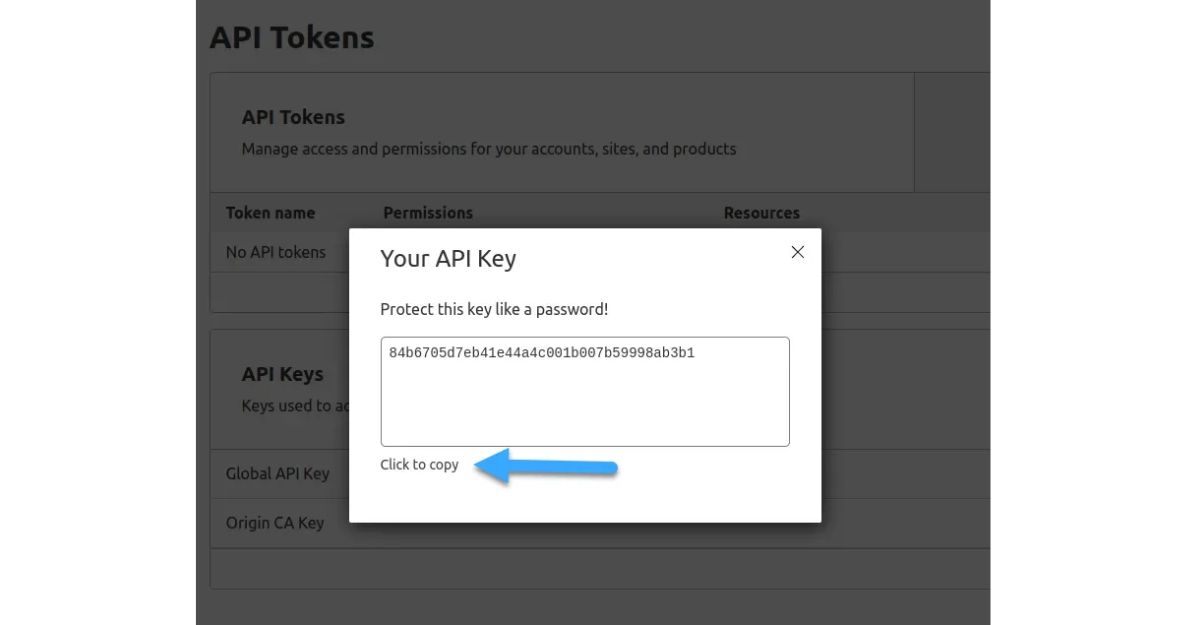
5. Cách tận dụng tính năng Cloudflare trên WordPress?
Để hiểu cách tận dụng tính năng Cloudflare trên WordPress, dưới đây là một số hướng dẫn về các chức năng quan trọng trong Plugin này:
5.1 Các tính năng cơ bản
Các tính năng cơ bản được tìm thấy trong phần Trang chủ (Home) và bao gồm:
- Tối ưu hóa CloudFlare cho WordPress: Điều này cho phép bạn áp dụng các cài đặt được CloudFlare đề xuất để cải thiện hiệu suất của trang web.
- Xóa bộ nhớ cache (Purge Cache): Tính năng này cho phép bạn xóa các tệp trong bộ nhớ cache, buộc CloudFlare cập nhật phiên bản mới nhất của tệp trên trang web.
- Quản lý bộ nhớ cache tự động (Automatic Cache Management): Tính năng này tự động xóa bộ nhớ cache của Cloudflare khi giao diện trang web WordPress được cập nhật.
5.2 Các tính năng nâng cao
Đây là những tính năng mạnh mẽ và đặc biệt của Cloudflare mà bạn nên tận dụng. Các tính năng này có thể được tìm thấy trong phần Cài đặt (Setting) và bao gồm:
- Luôn trực tuyến (Always Online): Tính năng này sử dụng bộ nhớ cache để phục vụ các trang tĩnh trong trường hợp máy chủ gặp sự cố và tạm thời không hoạt động.
- Tối ưu hóa hình ảnh (Image Optimization): Tính năng này giúp giảm thời gian tải hình ảnh và tối ưu hóa chúng.
- Chế độ phát triển (Development Mode): Tính năng này cho phép so sánh sự thay đổi với máy chủ gốc trong thời gian thực. Bộ nhớ cache của Cloudflare sẽ tạm thời bị bỏ qua trong chế độ này.
- Lưu nội dung tĩnh (Cache HTML at CDN): Tính năng này lưu trữ nội dung tĩnh như HTML để tăng hiệu suất của trang web.
- Mức độ bảo mật (Security Level): Tính năng này cho phép bạn đặt mức độ bảo mật của trang web theo cấp độ tùy chỉnh.
- Tường lửa ứng dụng web (Web Application Firewall): Tính năng này cho phép bạn thiết lập tường lửa để bảo vệ trang web khỏi các mối đe dọa.
- DDoS nâng cao (Advance DDoS): Kích hoạt tính năng này giúp Cloudflare chống lại các cuộc tấn công DDoS.
- Tự động chuyển đổi HTTPS (Automatic HTTPS Rewrites): Tính năng này tự động chuyển đổi liên kết HTTP sang HTTPS cho tất cả các tài nguyên trên trang web của bạn.
- Ngoài các tính năng cơ bản và nâng cao, Cloudflare cũng cung cấp mục Thống kê (Analytics) để bạn theo dõi các số liệu trên trang web, bao gồm số lượng truy cập, băng thông và các mối đe dọa.
- Sử dụng Cloudflare cùng với việc đăng ký dịch vụ hosting chống DDoS tại Vietnix sẽ giúp tăng cường bảo mật cho trang web của bạn.
Việc sử dụng tính năng Cloudflare không chỉ mang lại lợi ích cho người quản trị website mà còn cải thiện trải nghiệm người dùng khi truy cập trang web. Hy vọng những hướng dẫn Cách cài đặt CloudFlare CDN trên của Công Ty Quảng Cáo Marketing Online Limoseo sẽ giúp bạn tích hợp thành công Cloudflare vào WordPress của mình.

